Comment enregistrer des e-mails Outlook sous forme de fichiers sur un ordinateur
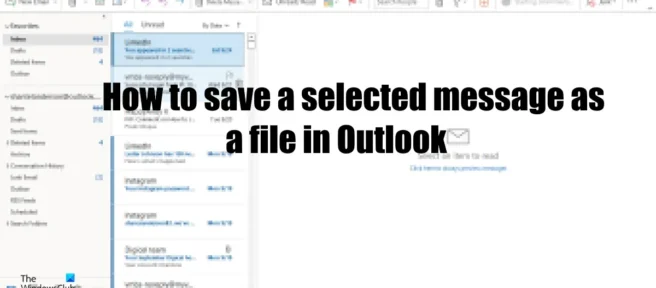
Souhaitez-vous enregistrer un message important dans un fichier que vous souhaitez utiliser ultérieurement ? Outlook propose plusieurs options pour enregistrer un message électronique. Les utilisateurs d’Outlook peuvent enregistrer leurs messages sous forme de fichiers dans des types de fichiers tels que Texte uniquement, Modèle Outlook, Format de message Outlook, Unicode, HTML et MHT. Dans ce guide, nous expliquerons comment enregistrer un message électronique sélectionné dans Outlook sous forme de fichier sur votre PC Windows .
Comment enregistrer des e-mails Outlook sous forme de fichiers sur un ordinateur
Voici les étapes à suivre pour enregistrer les e-mails Outlook sous forme de fichiers sur votre ordinateur Windows.
- Lancez Outlook.
- Choisissez un message
- Cliquez sur Fichier, puis sur Enregistrer sous.
- Choisissez un dossier
- Donnez un nom au fichier, puis cliquez sur Enregistrer.
Lancez Outlook .
Sélectionnez le message que vous souhaitez enregistrer.
Allez maintenant dans l’ onglet Fichier et cliquez sur Enregistrer sous dans le mode Backstage.
La boîte de dialogue Enregistrer sous s’ouvre.

Sélectionnez le dossier dans lequel vous souhaitez enregistrer l’e-mail sous forme de fichier.
Entrez un nom pour le fichier dans le champ Nom de fichier, puis cliquez sur Enregistrer.
L’e-mail est enregistré sous forme de fichier.
Ouvrez l’Explorateur de fichiers et accédez au dossier dans lequel vous avez enregistré le fichier pour ouvrir le fichier.
Nous espérons que vous comprenez comment enregistrer le message sélectionné en tant que fichier dans Outlook.
Comment sélectionner plusieurs e-mails à enregistrer ?
Suivez ces étapes pour enregistrer plusieurs e-mails en même temps dans Outlook :
- Utilisez la touche Maj pour sélectionner les e-mails que vous souhaitez conserver.
- Cliquez sur l’onglet « Fichier ».
- Cliquez sur Imprimer en mode Backstage.
- Dans la liste des imprimantes, sélectionnez l’option Microsoft Print to PDF, puis cliquez sur Imprimer.
- La boîte de dialogue Enregistrer la sortie d’impression sous s’affiche.
- Nommez le fichier, puis cliquez sur Enregistrer.
- Allez maintenant dans l’explorateur pour ouvrir le fichier.
Comment enregistrer un e-mail au format PDF dans Outlook ?
Suivez ces étapes pour enregistrer un e-mail au format PDF dans Outlook :
- Choisissez une adresse e-mail distincte.
- Cliquez sur l’onglet « Fichier ».
- Cliquez sur Imprimer en mode Backstage.
- Dans la liste des imprimantes, sélectionnez l’option Microsoft Print to PDF, puis cliquez sur Imprimer.
- La boîte de dialogue Enregistrer la sortie d’impression sous s’affiche.
- Nommez le fichier, puis cliquez sur Enregistrer.
- Si le fichier est ouvert, il s’ouvrira en tant que fichier PDF.
Comment enregistrer les e-mails dans un dossier ?
Dans Microsoft Outlook, les utilisateurs peuvent déplacer des e-mails d’un dossier à un autre. Suivez ces étapes pour déplacer des e-mails d’un dossier Outlook à un autre :
- Cliquez sur l’e-mail, puis faites-le glisser vers le dossier Outlook souhaité.
- Pour afficher un e-mail, ouvrez le dossier.
Comment enregistrer un document Word en tant que modèle dans Outlook ?
Pour enregistrer un document Word en tant que modèle, procédez comme suit :
- Ouvrez un e-mail contenant un document Word.
- Cliquez sur une pièce jointe de document Word.
- Cliquez sur l’onglet « Fichier ».
- Cliquez sur Enregistrer sous.
- Sélectionnez l’emplacement du fichier où vous souhaitez placer le modèle.
- Dans le champ Nom de fichier, entrez un nom de fichier.
- Dans la liste Type de fichier, sélectionnez Modèle Outlook.
- Cliquez sur Enregistrer.
- Le document Word est enregistré en tant que modèle.
Source : Le Club Windows



Laisser un commentaire